Как создать форму нетипичной формы для 3D-печати с помощью Fusion 360?
У меня есть STL-файл кости, и я хочу создать форму для заполнения костным цементом для упражнения по сверлению.
Однако, срединный разрез через форму не работает, так как кость имеет нетипичную форму. Я хотел бы создать плоскость, которая следует любой из поверхностей кости, чтобы создать форму, которая хорошо разделяется.
Форма кости
Это не работает, как можно было бы ожидать:
Это должно выглядеть так:
Источник изображения: третья фотография с сайта Краниопластика приветствует 3D-печатные формы для реконструктивной хирургии в России
1 ответ
Лучший ответ:
Я хотел бы поблагодарить @hfcandrew и @MagWeb за их подробные объяснения:
Создание двухкомпонентной формы из органической сетки (образец кости)
Цитата из оригинального сообщения на форуме:
Вот как я создаю настроения с помощью таких форм, требующих изогнутых линий разделения:
Шаг: Нахождение линии разъема фигуры: Шейдер MM Overhangs (перетащите сферу с красным дном на ваш объект) довольно полезен, если он настроен на закрашивание областей под максимальным углом. Вы можете изменить этот угол в Analysis > Overhangs. Установите AngleTresh на максимум (89°) и отмените инструмент. MM запоминает эту настройку, чтобы использовать ее для шейдера overhangs:
Теперь перетащите этот шейдер из Шейдеров на ваш объект.
Используйте Изменить > Преобразовать, чтобы повернуть объект в ориентацию, в которой вы получите осмысленную границу красного/белого. Вам нужно найти положение, в котором не будет белых островов внутри красной области или красных островов внутри белой.
Теперь с помощью ViewCube переключитесь на вид снизу. Убедитесь, что вы не переходите к следующему: перейдите в Выбрать, выберите что-нибудь (какой регион вообще не имеет значения) и выполните Изменить > ВыбратьВидимый:
Запустите Modify > SmoothBoundary. При настройках по умолчанию он также создаст группу лиц:
Теперь вы нашли линию разделения.
- Спроектируйте поверхность разъема:
Сверху у вас есть группа граней. Мы хотим использовать ее границу для деформации примитива плоскости:
Для более удобного просмотра перетащите первый шейдер из Шейдеров на свой объект.
Перейдите в Изменить > Создать опорную точку. Установите Режим размещения на Привязка к границам группы. Дважды щелкните на границе группы несколько раз, чтобы получить опорные точки на этой границе, как здесь:
После завершения перейдите в Select и дважды щелкните группу граней, чтобы выбрать ее. Запустите Edit > FitPrimitive. По умолчанию будет вставлен квадратный объект. Установите высокое значение MeshDensity и обязательно отметьте CreateNewObjects. Увеличьте масштаб объекта с помощью виджета преобразования. Он должен быть примерно в два раза больше его подходящего размера:
Принять. Теперь в вашей сцене должен быть объект FitPrimitive1. Оставьте Выделение и скройте объект формы.
Активируйте плоскость и выберите ее всю (Ctrl/kbd>+A). В Выделении перейдите к Деформировать/Обернуть.
В Wrap дважды щелкните рядом с точкой опоры, чтобы создать красную сферу. Перетащите эту ручку к точке опоры, чтобы привязать ее к ней. Выполните для всех точек опоры, чтобы деформировать плоскость:
После принятия Wrap следует отказаться от всех опорных точек. Вы можете сделать их видимыми в ObjectBrowser, щелкнув значок опорной точки в левом нижнем углу браузера. Теперь вы можете показать исходную форму, чтобы проверить поверхность разъема:
Далее нужно изготовить из этого формы.
- Создание цельных форм:
Сначала нам нужно создать смещенную оболочку из исходной формы. Ее OffsetDistance позже определит ширину фланцев. Я использую Edit > MakeSolid в режиме Accurate, что позволяет мне добавить смещение:
Перетащите шейдер прозрачности на этот результат (в правом верхнем углу в Шейдерах) и сделайте копию разделяющей поверхности:
Выберите все из одного FitPrimitve и используйте Выбрать > Изменить > Выдавить, чтобы придать ему толщину, включая оболочку призрака с одной стороны.
Проделайте то же самое с другим FitPrimitive с отрицательным смещением
Создайте дубликат исходной фигуры. Скройте все объекты, кроме одной пары исходных фигур и FitPrimitive.
Активируйте выдавленный FitPrimitives как первый и удерживайте Shift одну исходную форму как второй объект. Запустите BooleanDifference:
Проделайте то же самое со второй парой.
Если размеры форм больше объема вашего принтера, то нужно разрезать половинки. Для этого Изменить > Объедините обе половинки в один объект и запустите Изменить > PlaneCut в Slice(KeepBoth):
Запустите Изменить > SeparateShells, чтобы снова разделить все части формы.
С этого момента я модифицировал методику, описанную для моего случая.
Мне пришлось несколько раз перестраивать сетку и сглаживать края в Meshmixer, чтобы получить полностью сплошной объект без каких-либо отверстий, что позволило мне создать логическое различие.
Вот моя переделанная кость и проходящая через нее плоскость:
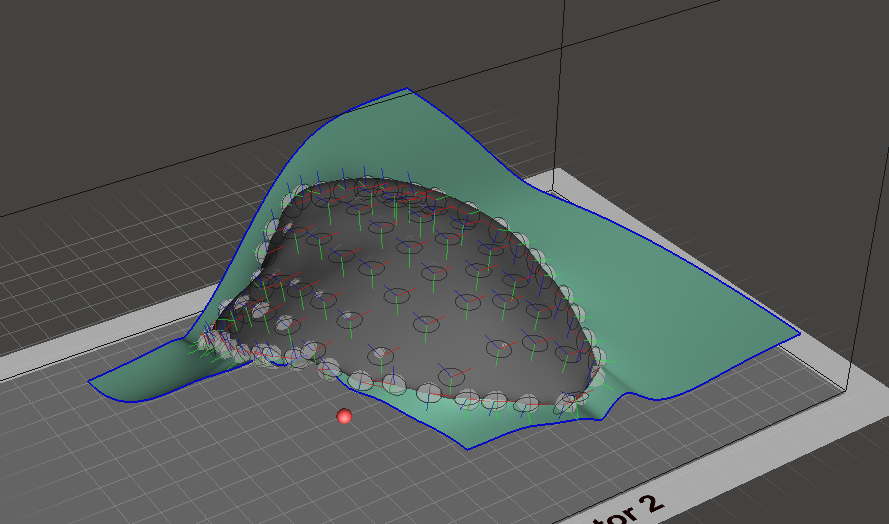
Я сделал две копии подходящего примитива и выдавил их в разных направлениях:
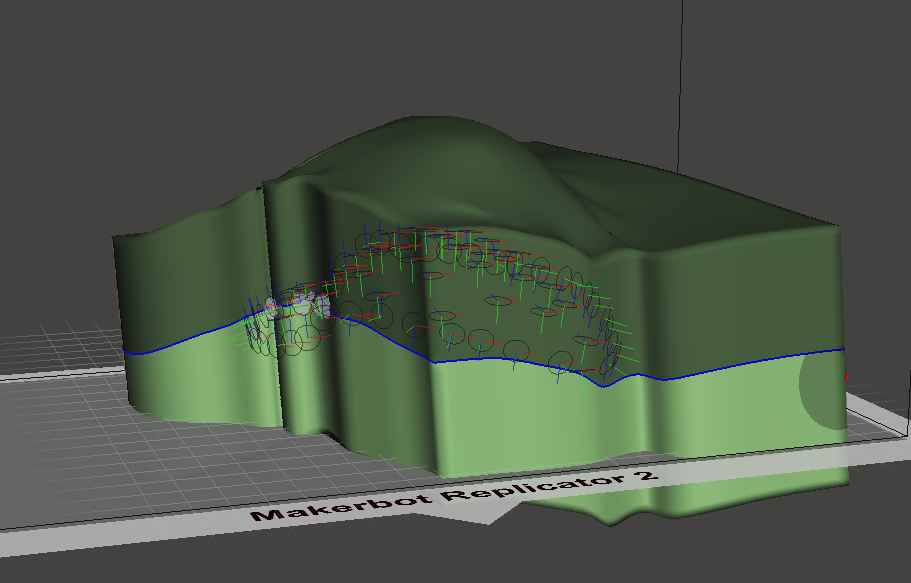
Хотя это и не самое элегантное решение, я вылепил каждую часть формы так, чтобы получить более толстую форму, которую я могу разрезать на упорядоченные части, чтобы я мог печатать и сжимать костный цемент между ними.
Я прорезал несколько плоскостей в форме, получив вот такую аккуратную форму.
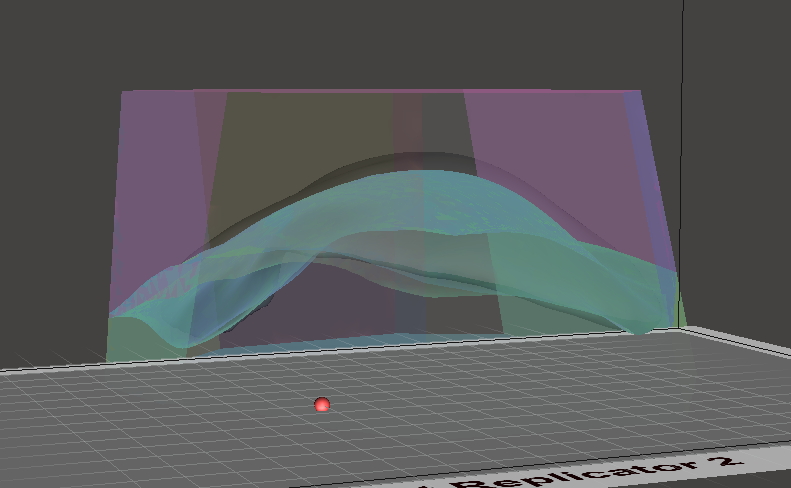
Теперь распечатаем:
Очевидно, было бы лучше создать какой-то механизм для улучшения выравнивания (шарик/отверстие или какие-то штифты?).
А вот и конечный продукт, еще не высушенный:
- Помогает ли наличие более кривых углов деформировать больше, чем меньшие кривые
- Как разделить 40-дюймовую модель на 5 частей для отдельной печати
- Печать начального слоя только на внешней стороне печати
- Какие виды зазоров/допусков следует использовать при проектировании деталей, которые подходят друг к другу?
- Инструмент для измерения в STL-файлах
- Каков самый простой способ изменить/изменить размер объекта внутри STL-файла?
- Экспорт STL как ASCII или двоичный?
- Будут ли 3D напечатные игральные кости честными?
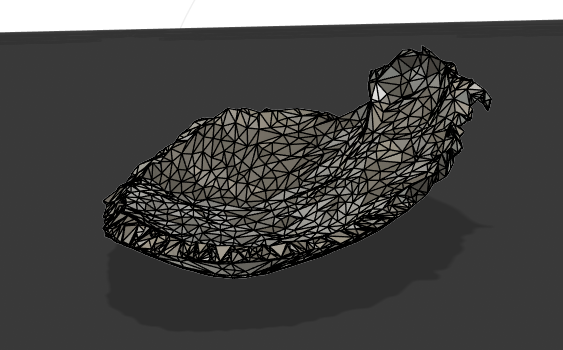


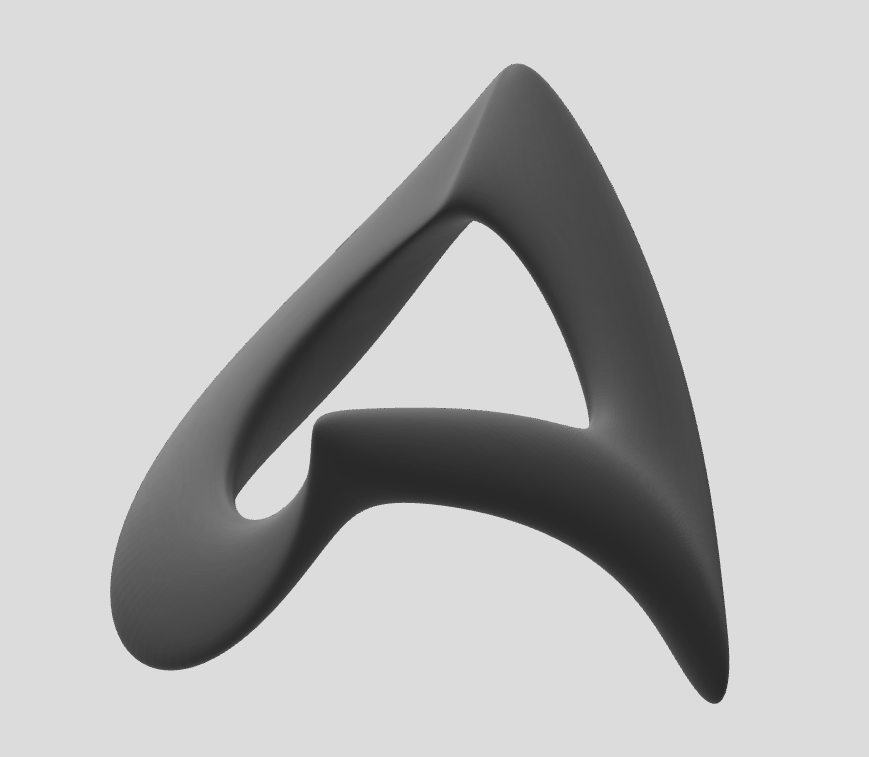
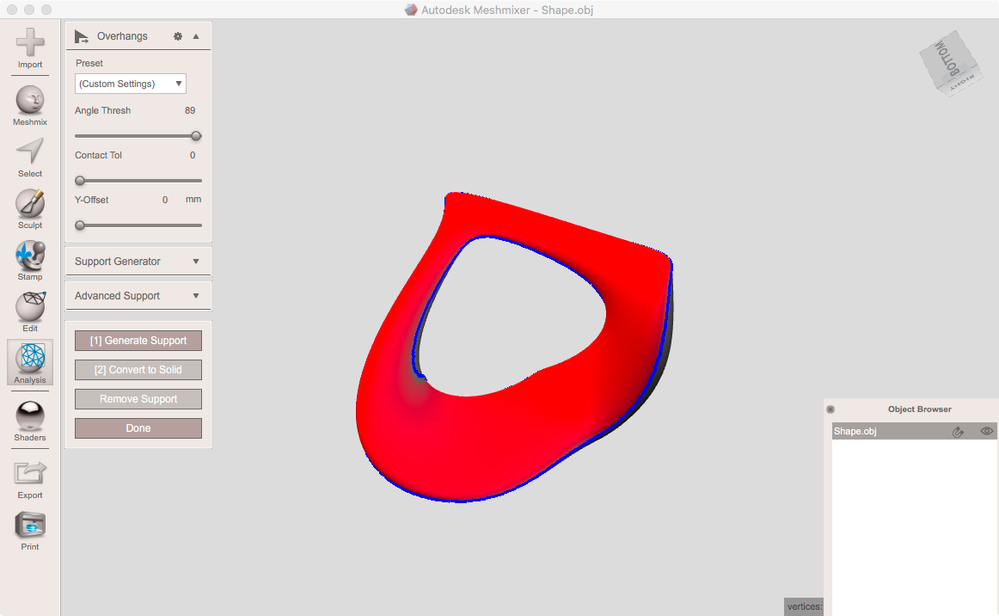
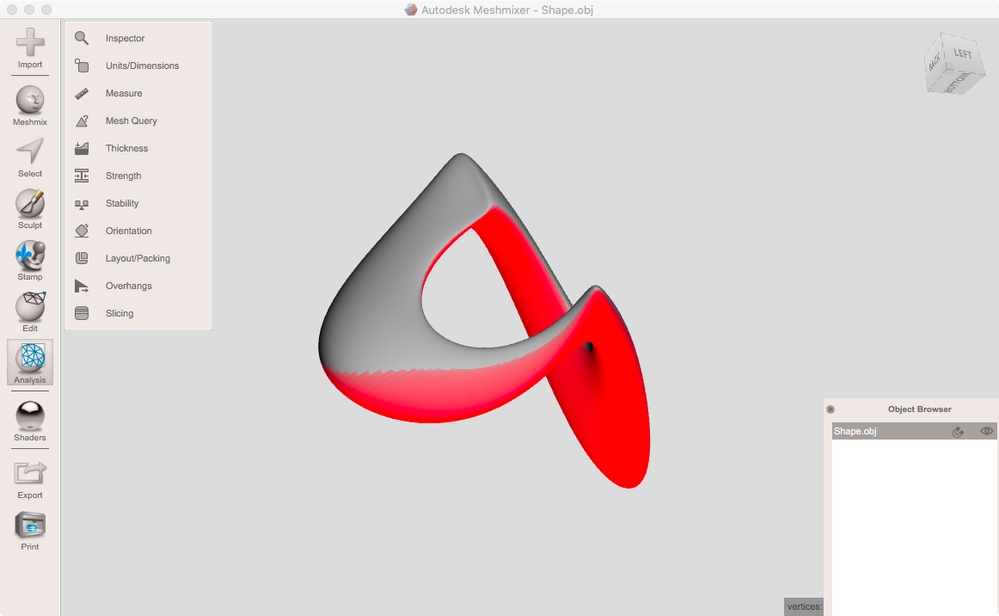
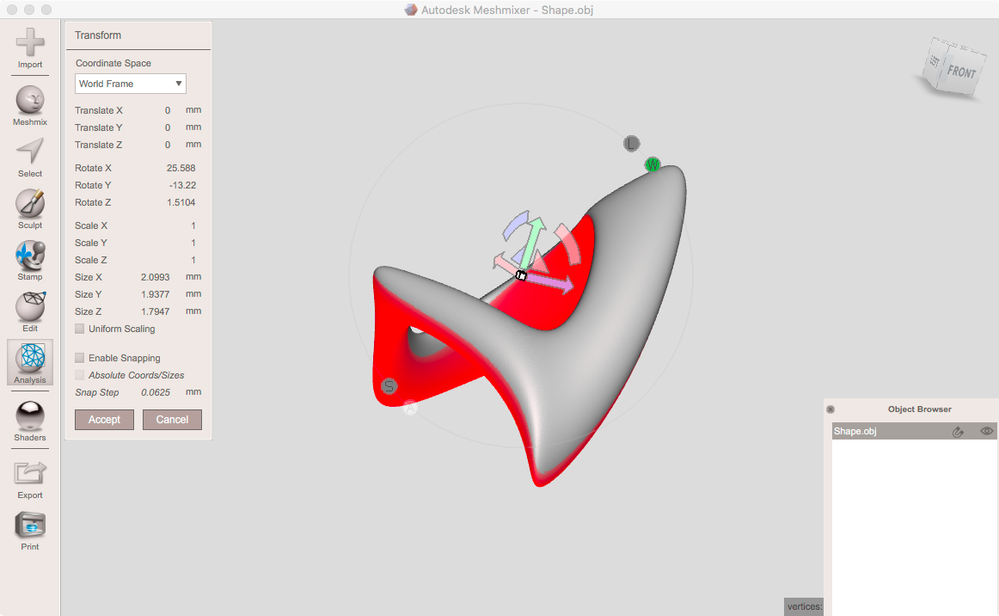
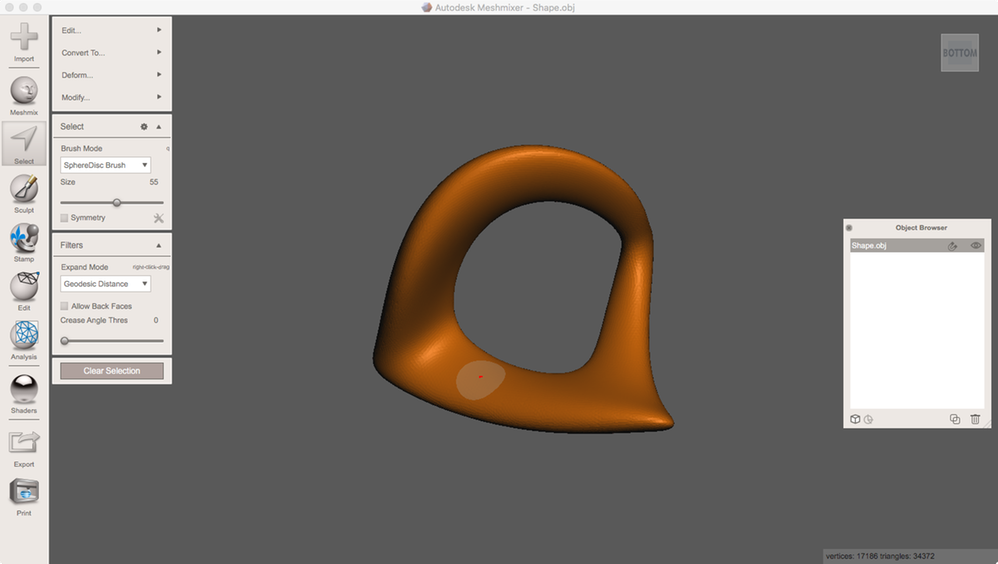
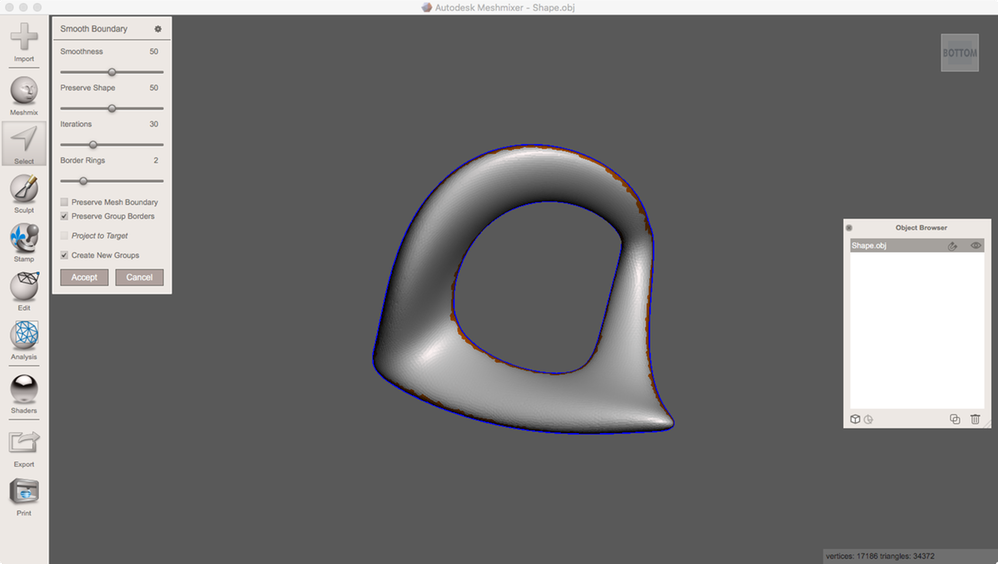
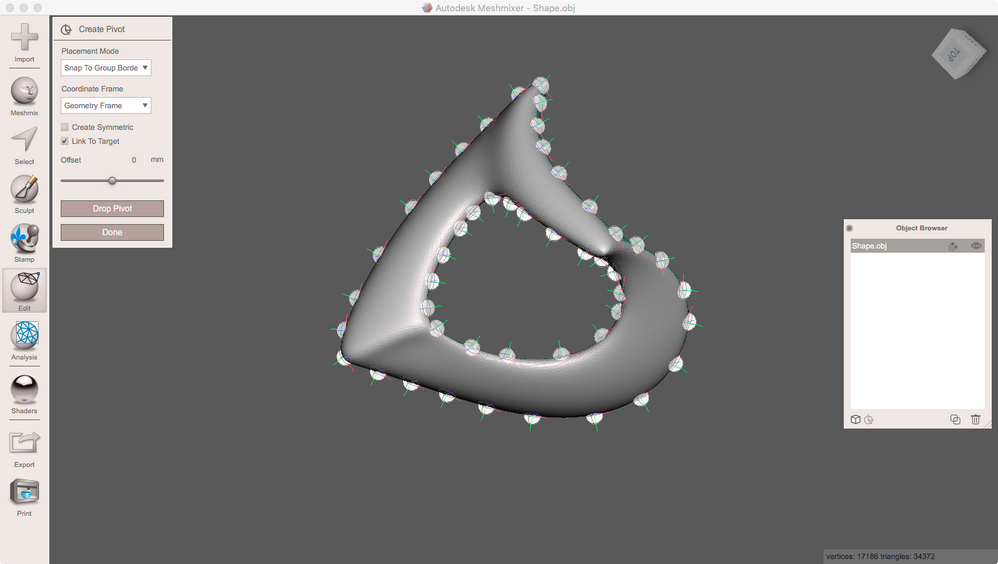
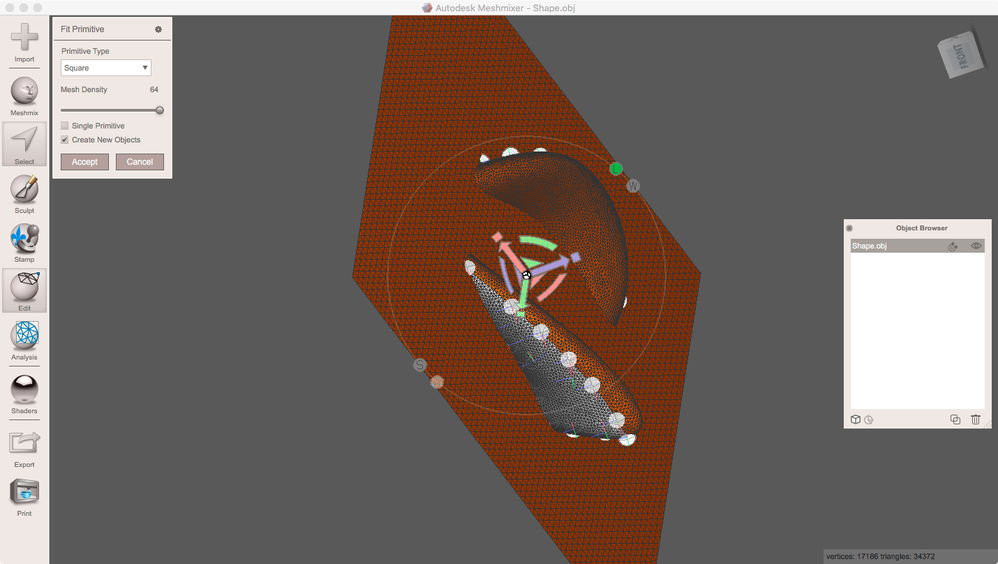
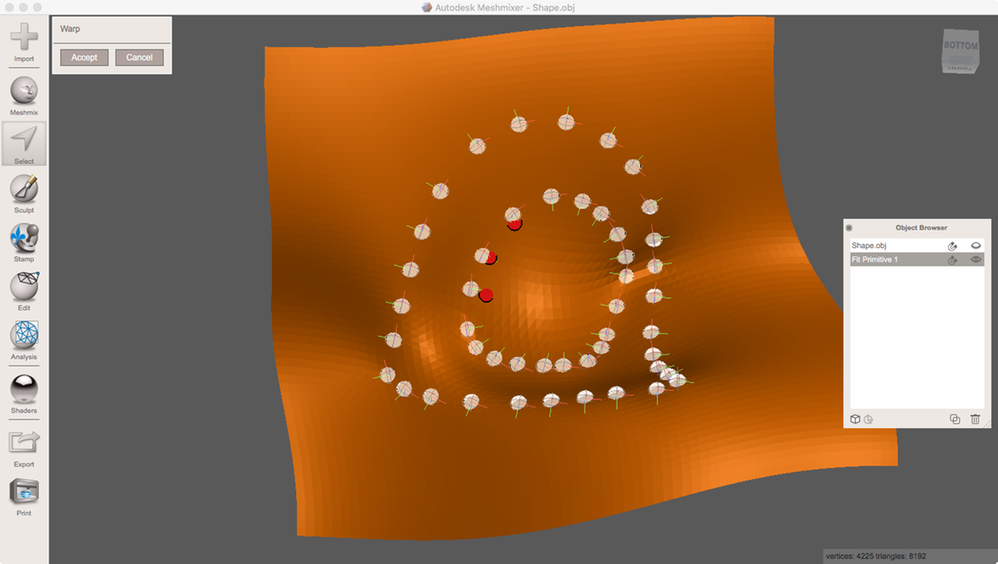
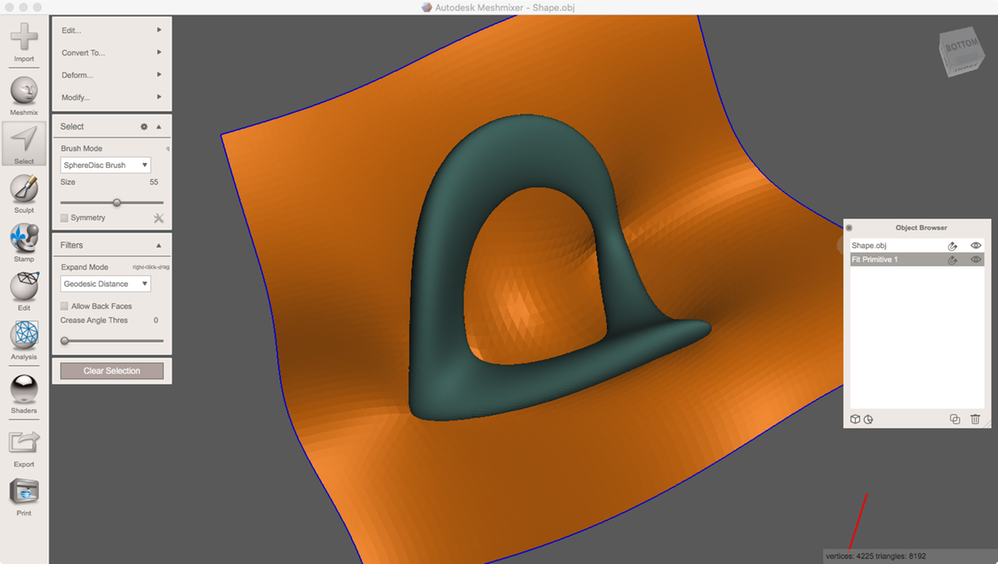
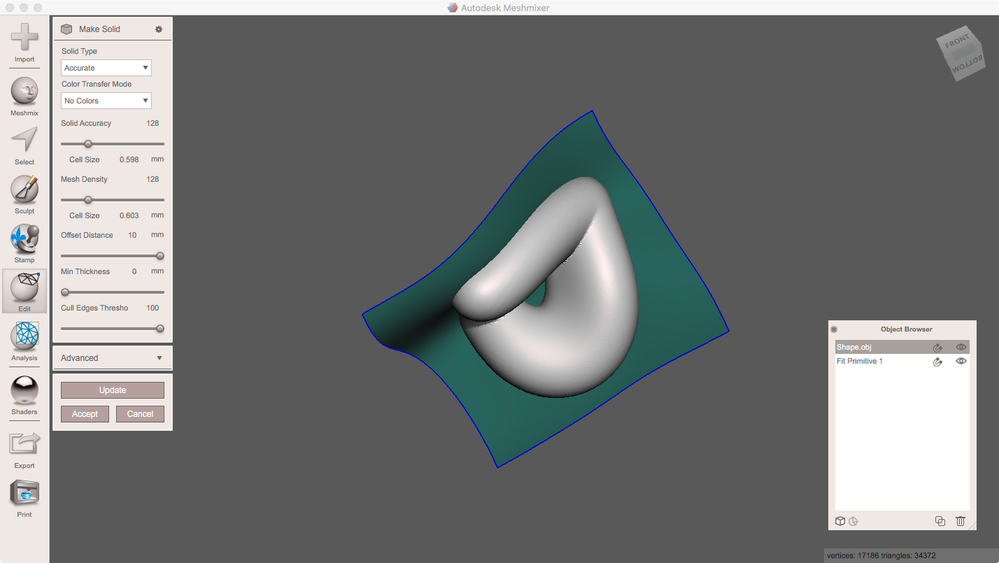
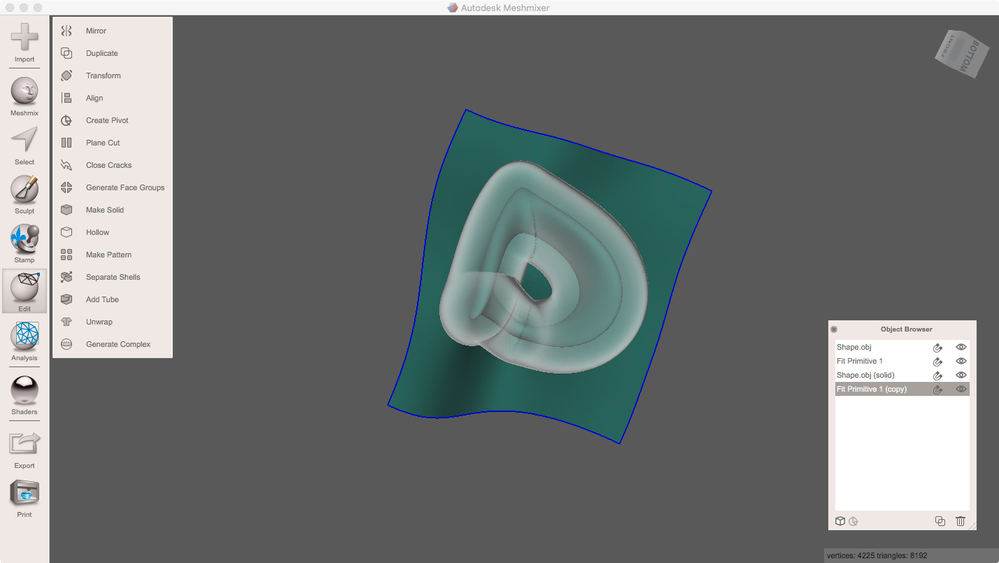
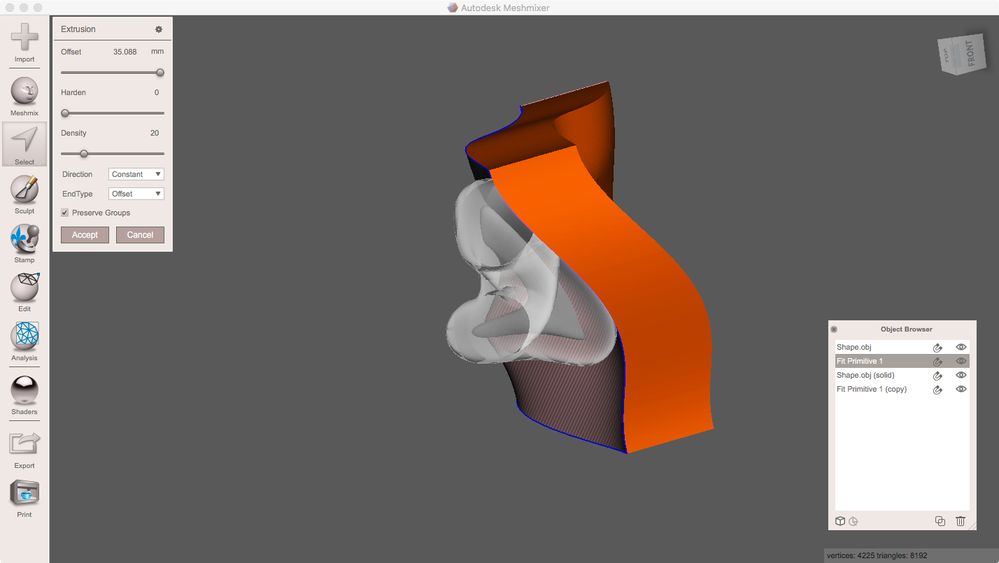
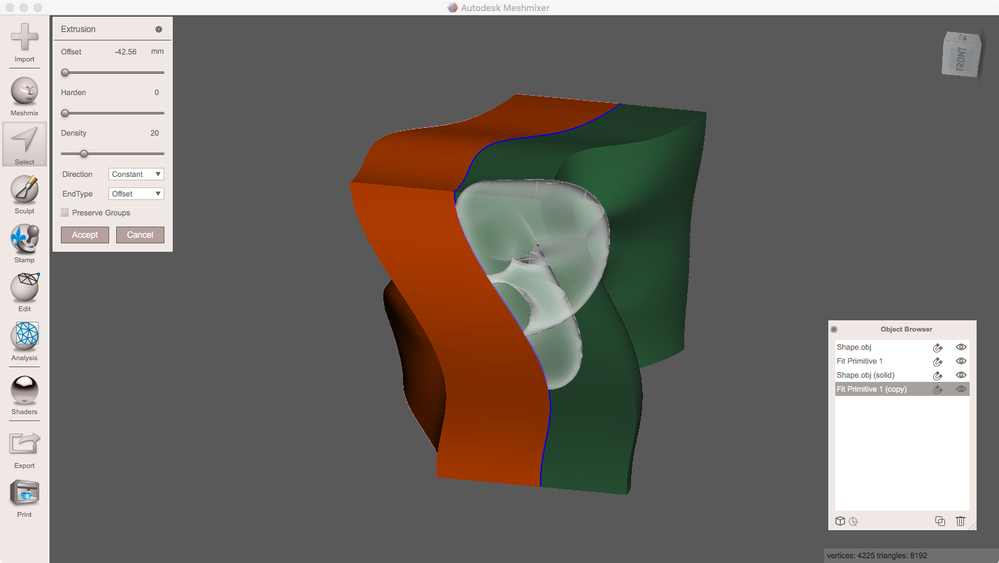
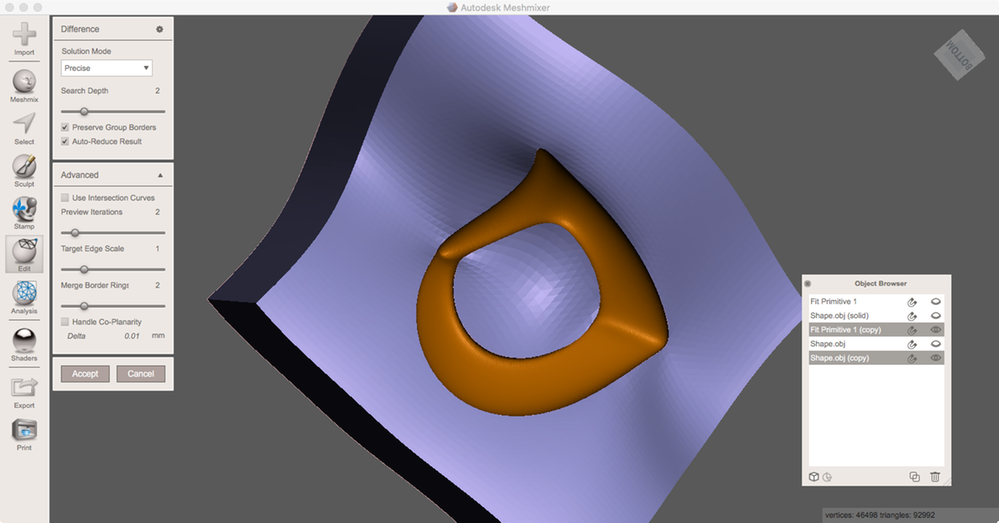
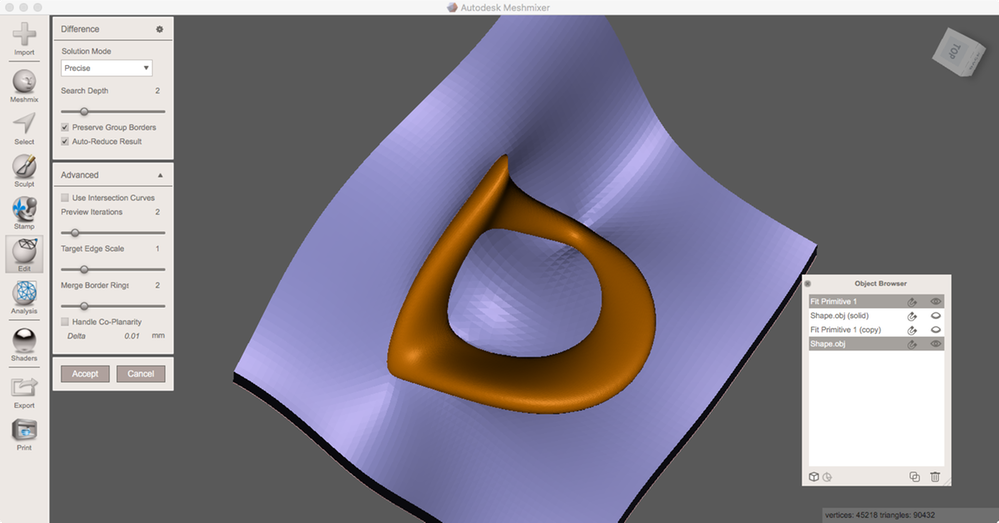
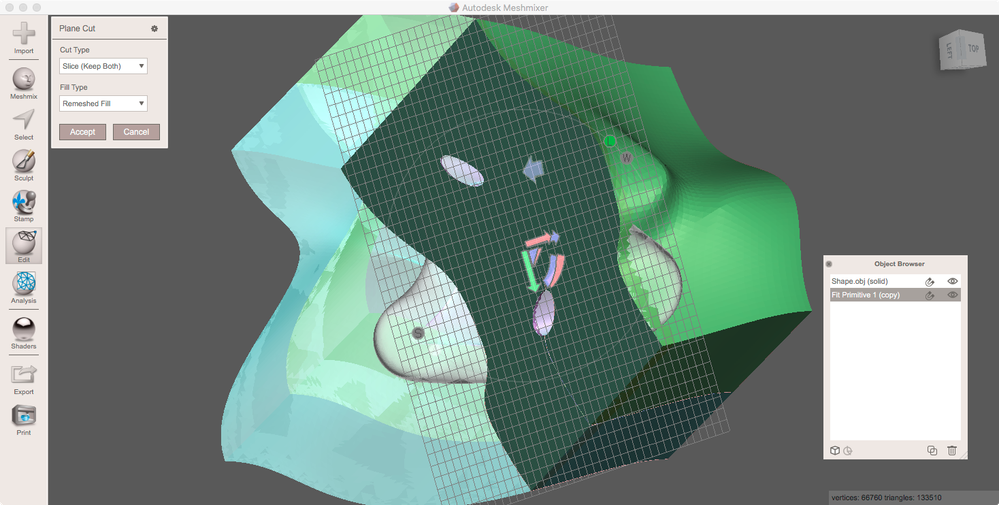
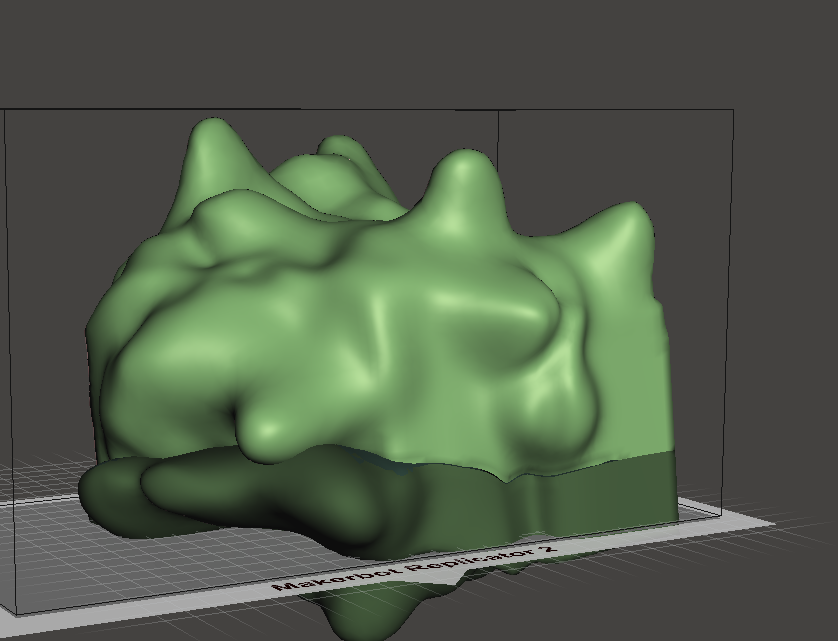




Пожалуйста, [отредактируйте] и включите соответствующую часть ссылки, если это возможно. Однако в ответах Magweb только 28 изображений распределены по 5 постам/шагам, так что, вероятно, это невыполнимо., @Greenonline
Хорошо, что вы вернулись и разместили ответ, однако, в SE мы ожидаем, что ответы будут самостоятельными, а не только ссылками. Поскольку ссылки в сети имеют тенденцию портиться, нам нужно резюме ответа в ссылке, которое будет сохранено на наших собственных серверах. Пожалуйста, [отредактируйте] свой ответ резюме из ссылки, изображения приветствуются и могут быть вставлены для размещения на наших собственных серверах изображений (также сохраненных на сайте SE)., @0scar
Я предполагаю, что пост hfcandrew — это [этот](https://forums.autodesk.com/t5/meshmixer/newbie-questions/mp/10339395/highlight/true#M3424)? Это правильный пост? Это всего лишь один анимированный gif-файл, поэтому его можно было бы разместить — однако изображение слишком большое для публикации (превышает 2 МБ), я только что попробовал. Я также попытался [изменить размер изображения](https://apple.stackexchange.com/q/351578/100490), но безуспешно. Думаю, это будет только ссылка на ответ. В любом случае +1 за то, что вернулись с ответом :-), @Greenonline
Я изменил свой ответ, используя комбинацию оригинального поста и моего собственного производственного процесса. Надеюсь, это поможет всем, кто пытается напечатать двухкомпонентную форму из кости/органического материала. Спасибо за указания., @Bilal Bahadır Akbulut
Отлично, спасибо за обновление вопроса! Подсказка: вам, возможно, стоит поискать неплоскую печать, это может помочь создать более качественные формы, если у них неглубокая выемка!, @0scar